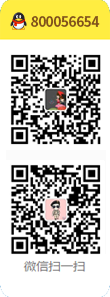神级学术翻译软件工具——MemoQ
同学们在写论文的时候免不了需要开启自己的翻译模式,这时候要是有一款炒鸡好用的翻译工具该有多好!可能很多同学首先想到的就是什么百度翻译谷歌翻译,再小众一点就是什么有道翻译之类的,连小编我都觉得这些翻译的不靠谱,更何况你的专业老师呢?

为此,本文中致远教育小编要给大家推荐一个翻译神器——MemoQ,下文中给大家附上使用教程,有需要的小主们赶紧去下载吧~

首先来看MemoQ界面,十分清爽有木有!
Dashboard工作台,你的翻译项目会出现在这里;
Drop files here to start translating,可拖动文件至此处或者浏览选择文件,开始翻译;
Create a new project without a template,独立译员创建无模板项目,最为常用。
下面来给大家说说具体的使用方法:
下载安装并熟悉了界面之后,如何使用MemoQ进行翻译工作呢,主要步骤如下:
①新建项目
点击Create a new project without a template:新建项目,出现如下界面

填写项目信息:粗体部分为必填项,建议以项目名+语言对的格式命名,设置保存路径。

③点击import:导入需要翻译的文件

④添加或新建记忆库:建议采取领域+语言对的格式命名

⑤添加或新建术语库

⑥完成项目创建
可在Dashboard上找到这个项目,点击将自动开启翻译界面。
重复率处理
重复率处理主要是帮助译者预估翻译耗时,如2万字稿件中有5%的(近似)重复,即相当于翻译量减少了1千字,以500字/小时的翻译速度计,可节省2小时翻译时间。查看方法,选中文件,点击DocumentS选项卡下的Statistics项,勾选要分析的部分,点击Calculate,即可看到详细的重复率分析。
开始翻译
点击文件名,进入翻译工作界面,MemoQ自动将文件划分为句段的形式
不同菜单栏对应不同的功能
MemoQ翻译界面中功能众多,需要通过CAT翻译熟练掌握,限于主题及篇幅,关于MemoQ翻译中的具体操作之后再做介绍。
QA检查
文件翻译完成后,选择Review下的Quality Assurance,Run QA
MemoQ会自动弹出报错项,加以修改即可完成初步QA检查,之后可进一步对照原文与译文,进行检查
导出译文
关闭翻译界面,鼠标移至文件名处,右键单击选择Export Bilingual,即可导出双语译文
译后整稿
翻译及检查工作完成后,再次整体检查译稿,确保格式排版等无误,至此,借助MemoQ进行的翻译工作完成。
以上就是翻译神器MemoQ的使用教程, 有需要用到翻译神器的同学们赶紧去试用吧~针对留学生论文编辑修改,致远教育提供了双重审议修改模式模式,其中标准润色主要是从英文论文的角度出发,修改字词、语法和句式结构等在论文中出现的常见问题;而深度润色在此基础上还将对论文的内容、结构、 逻辑、文风等方面提出建议和指导,做出重要的修改和详尽注释,同时长达90天内的互动式修改可以让您的科学论文更加的精致和专业。如有需要,赶紧联系我们的网站在线客服吧~